Gzip圧縮を有効にすることは、Webページの配信を最適化するための開始点の1つです。それはまたウェブサイトのパフォーマンスを向上させ、あなたのウェブサイトをグーグルページスピードインサイトのグリーンゾーンに着陸させるかもしれません。 cPanelでApacheGzip圧縮(mod_deflate)を有効にする方法を学びましょう。
Gzip圧縮ステータスを確認するには?
デフォルトでは、Gzip圧縮はcPanel/WHMサーバーにインストールされています。それでも、Gzip圧縮(mod_deflate)がサーバーにインストールされているかどうかを確認したい場合は、次のコマンドを実行します
httpd -M | grep 'deflate'結果は次のようになります。
[root@158-106-130-242 ~]# httpd -M | grep 'deflate'
deflate_module (shared)上記のように期待される結果が表示されない場合は、WHM>>ホーム>>ソフトウェア>>EasyApache 4インターフェイスを使用してGzip(mod_deflate)をインストールするか、次のコマンドを実行してcPanel/WHMサーバーにmod_deflateをインストールします。
yum install ea-apache24-mod_deflate -yGzipp圧縮を有効にする(mod_deflate)
1.ユーザー名を使用してcPanelにログインします &パスワード 。つまり; (https://yourdomain.com:2083またはhttps://yourdomain.com/cpanel)
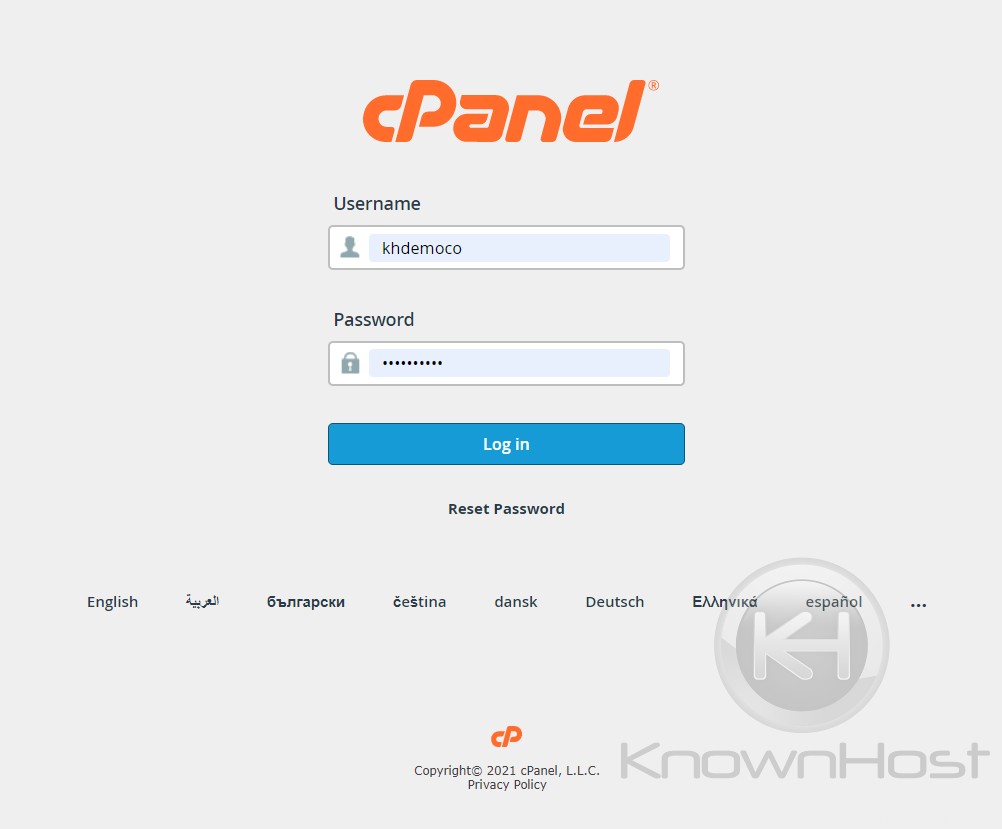
2.ソフトウェア→に移動します ウェブサイトを最適化する。
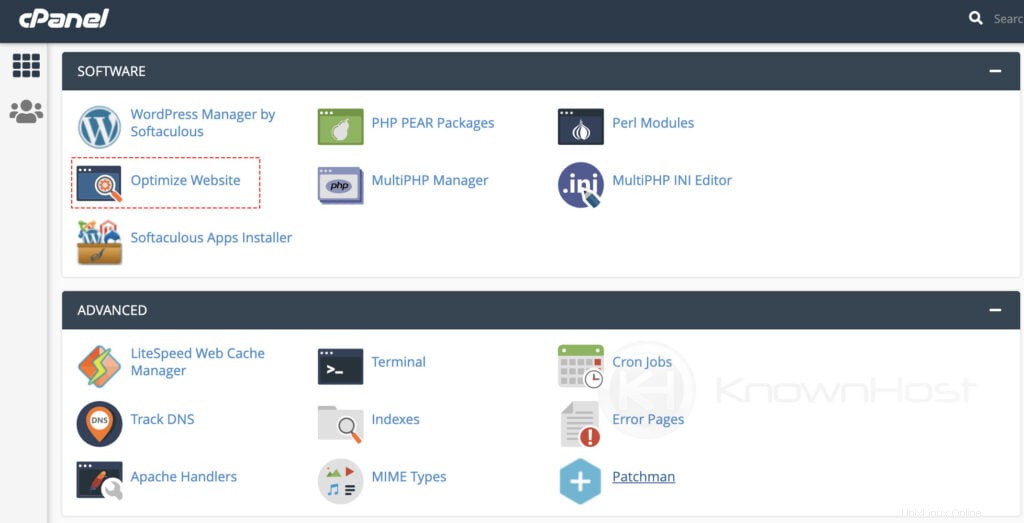
3.優先オプションを選択します
無効 :圧縮を無効にします。
圧縮 すべてのコンテンツ :サポートされているすべてのコンテンツ/ファイルを圧縮します。
圧縮 指定 MIME タイプ :指定したファイルを圧縮するには(例:text / html text / plain text / xml)
この記事では、すべてのコンテンツを圧縮します。
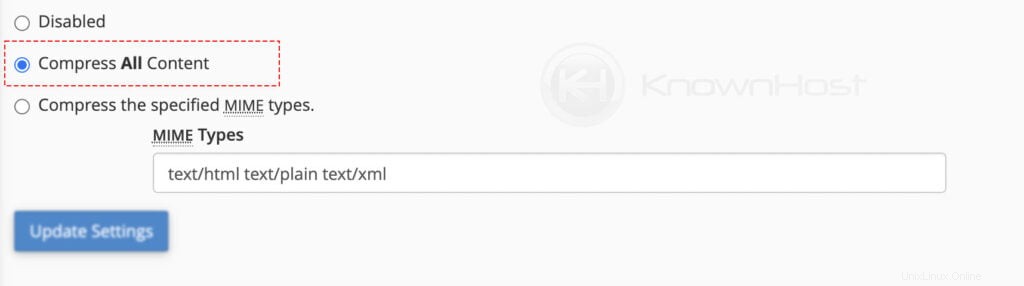
4.最後に、[設定の更新]をクリックします 。
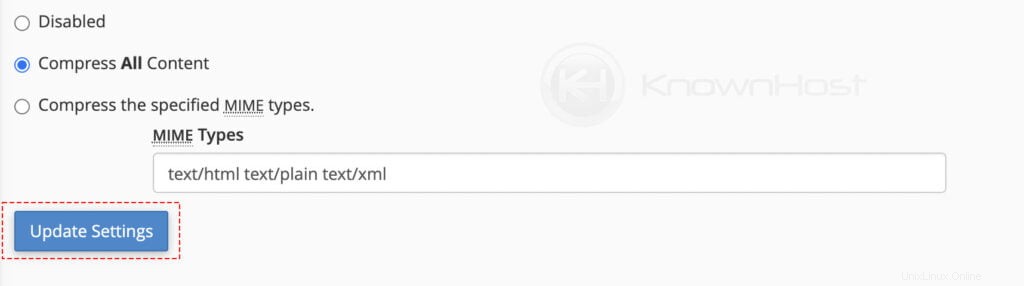
追加 :php.iniファイルを使用してWordPressサイトのzlib.output_compressionを有効にすることもできます。問題のphp.iniファイル(WHM>>ソフトウェア>>MultiPHP INIエディター)に移動し、保存する前にファイルの最後に次の行を追加します。
zlib.output_compression = On結論
これで、cpanelコントロールパネルでApache GZip圧縮(mod_deflate)を有効にする方法について説明しました。 Gzip圧縮が有効になっているかどうかを追跡できない場合は、次の記事を参照してください:Gzip圧縮が機能しているかどうかを確認する方法または、サポートにご連絡ください。